3 Soluciones para Respaldar Notas de iPhone en tu Ordenador
Aug 01, 2025 • Presentado en: Administrar Datos del Dispositivo • Soluciones probadas
Aquellas personas que siempre están llenas de ideas concuerdan en que dichas ideas valen estar anotadas en algún lugar en el cual puedan recuperarse fácilmente. Ya pasaron los días en los que necesitabas cargar con un cuaderno para guardar esas ideas y cualquier cosa que planeáramos hacer. Hoy en día, las aplicaciones de teléfonos han asumido el control y están haciendo nuestro trabajo más fácil especialmente para los usuarios de teléfonos iPhone y Android. Los iPhones tienen una aplicación de notas que hace magia por ti pero todas esas notas importantes pueden desaparecer cada vez que haces una mejora. Para evitarlo, lo mejor que puedes hacer es respaldar las notas en una computadora. Así que, ¿cuáles son los mejores métodos para lograrlo?
Dr.Fone - Recuperación de Datos (iOS) está diseñado con la función de recuperar contenido borrado virtualmente de cualquier equipo iOS que existe. Ofrece servicios de recuperación de calidad que permiten a los usuarios recuperar archivos de un equipo iOS directamente o desde el respaldo de iCloud o iTunes. Lo más hermoso es que el software es compatible hasta con los últimos equipos iOS-simplemente provee soluciones completas mientras mantiene un ojo sobre la calidad. Para transferir notas de un equipo cuya memoria ha sido borrada, necesitarás instalar este software primero.

Dr.Fone - Recuperación de Datos (iOS)
El mejor software del mundo de recuperación de datos para iPhone y iPad
- Provee tres formas de recuperar los datos del iPhone.
- Escanea equipos iOS para recuperar fotos, video, contactos, mensajes, notas, etc.
- Extrae y permite la vista previa de todo el contenido en iCloud/iTunes de los archivos respaldados.
- Restaura selectivamente lo que quieras desde el respaldo de iCloud/iTunes a tu equipo o computadora.
- Compatible con los más recientes modelos de iPhone.
- Parte 1: Cómo respaldar notas de iPhone a la computadora
- Parte 2: Cómo respaldar notas de iPhone desde el respaldo de iTunes a la computadora
- Parte 3: Cómo respaldar notas de iPhone desde el respaldo de iCloud a la computadora
Parte 1: Cómo respaldar notas de iPhone a la computadora
Paso 1. Conecta tu iPhone a la computadora
Después de iniciar el Dr. Fone en tu computadora, escoge "Más Herramientas" del menú que está del lado izquierdo, y luego escoge "Copia de Seguridad de Datos & Exportación de Datos iOS". Te permitirá respaldar lo que quieras de tu iPhone a tu computadora.

Paso 2. Escanea las notas de tu iPhone para respaldo
Puedes escoger el tipo de archivo para respaldar en tu computadora. Para las notas en tu iPhone, puedes seleccionar el elemento de "Notas & Archivos Adjuntos". O puedes seleccionarlos todos si los necesitas. Depende de lo que requieras.
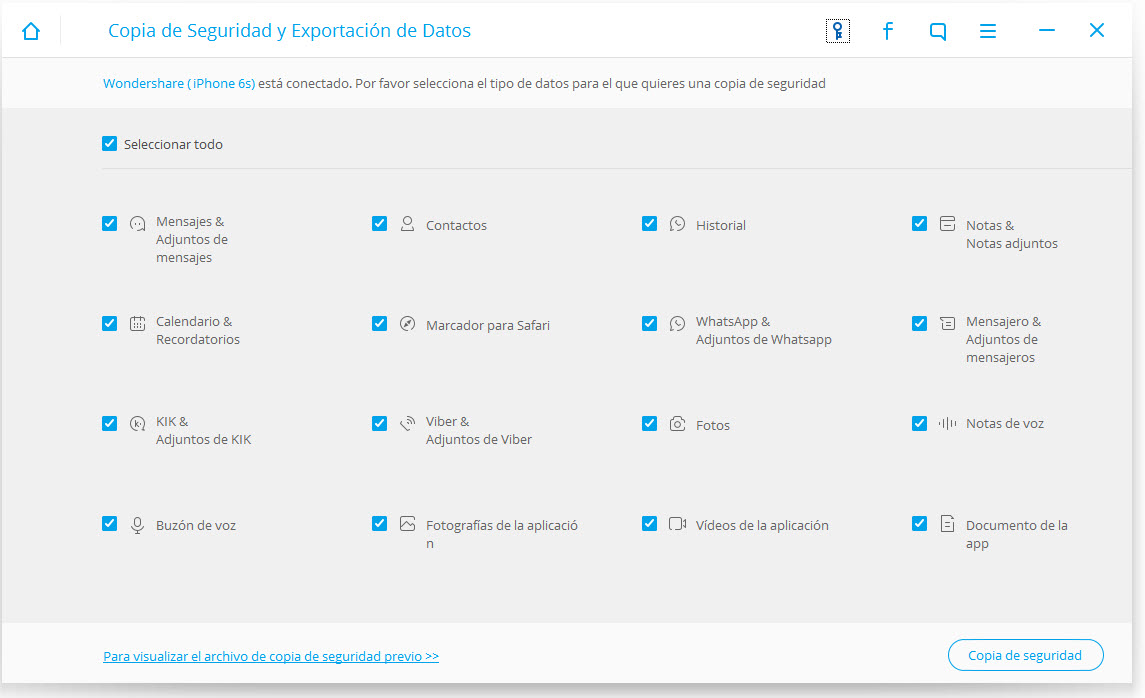
Paso 3. Escoge las notas que deseas respaldar de tu iPhone
El software escaneará y encontrará todas tus notas en el iPhone. Solo espera a que el escaneo termine. Si has escogido otro tipo de archivos, también los verás en los resultados del escaneo.
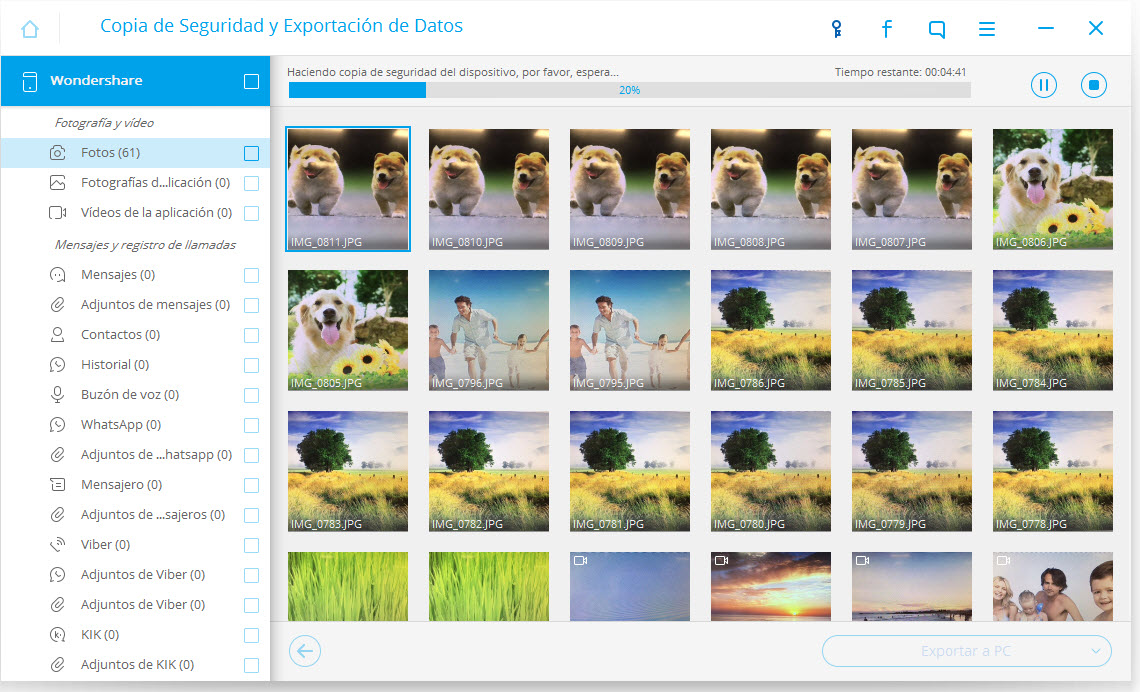
Paso 4. Haz una vista previa y selecciona las notas respaldadas de tu iPhone a tu computadora
En el resultado del escaneo, puedes escoger cualquier elemento que quieras. Solo marca la cajita que está frente al archivo. Luego cliquea "Recuperar en PC". Has respaldado tus notas del iPhone a tu computadora. Cuando sea necesario, también puedes restaurar las notas respaldadas a tu iPhone después.
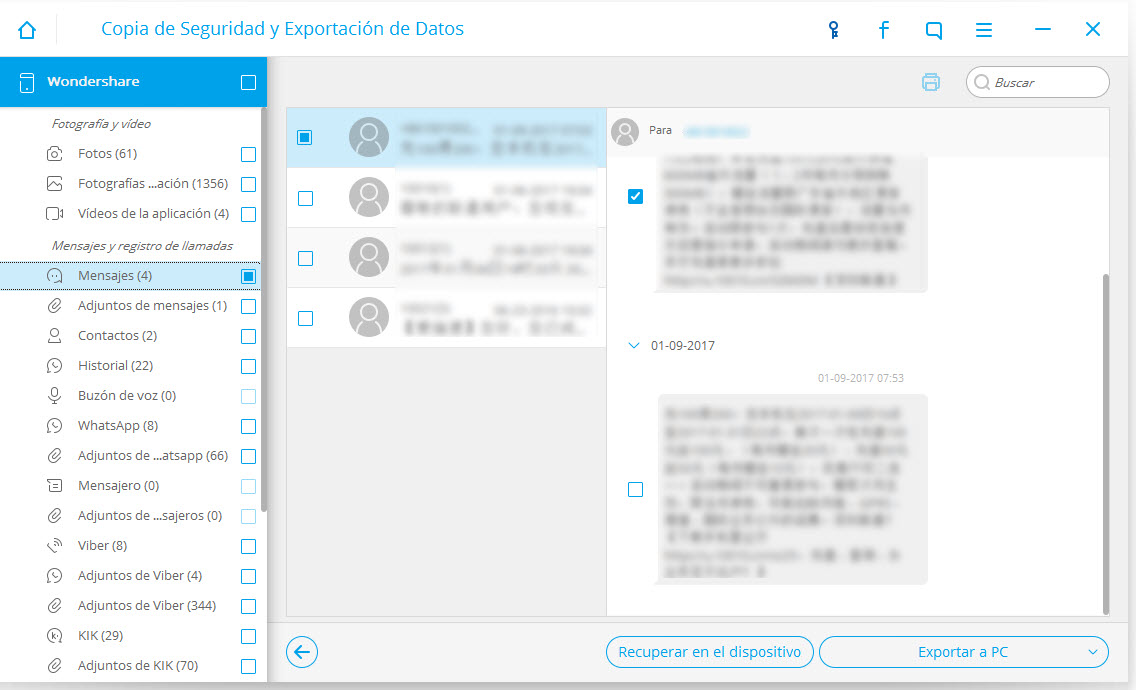
Parte 2. Cómo respaldar notas de iPhone desde el respaldo de iTunes a la computadora
Paso 1. Selecciona tu archivo de respaldo de iTunes para la extracción
Para respaldar notas de iPhone de un archivo de respaldo de iTunes, necesitas escoger "Recuperar desde backup de iTunes" después de iniciar Wondershare Dr.Fone. Luego el programa mostrará todos tus archivos de respaldo de iTunes en la computadora.

Paso 2. Extrae el respaldo de iTunes para exportar las notas del iPhone
Puedes escoger un archivo de respaldo de tu iPhone y cliquear en el botón de "Iniciar análisis". Luego el programa empezará a extraer el archivo de respaldo de iTunes. Solo espera hasta que termine.
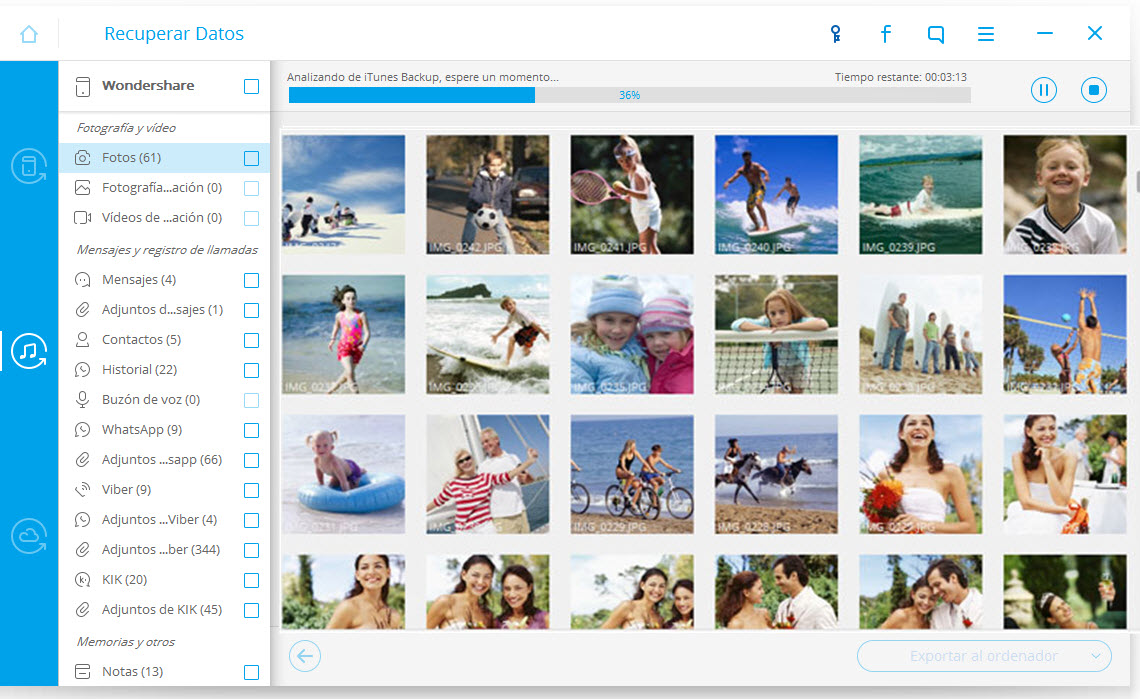
Paso 3. Haz una vista previa y selecciona las notas respaldadas de tu iPhone desde tu respaldo de iTunes a tu computadora
Cuando el escaneo termine, podrás hacer una vista previa de todo el contenido de tu archivo de respaldo de iTunes. Selecciona uno por uno y cliquea "Recuperar" para respaldar lo que quieras tener en tu computadora.
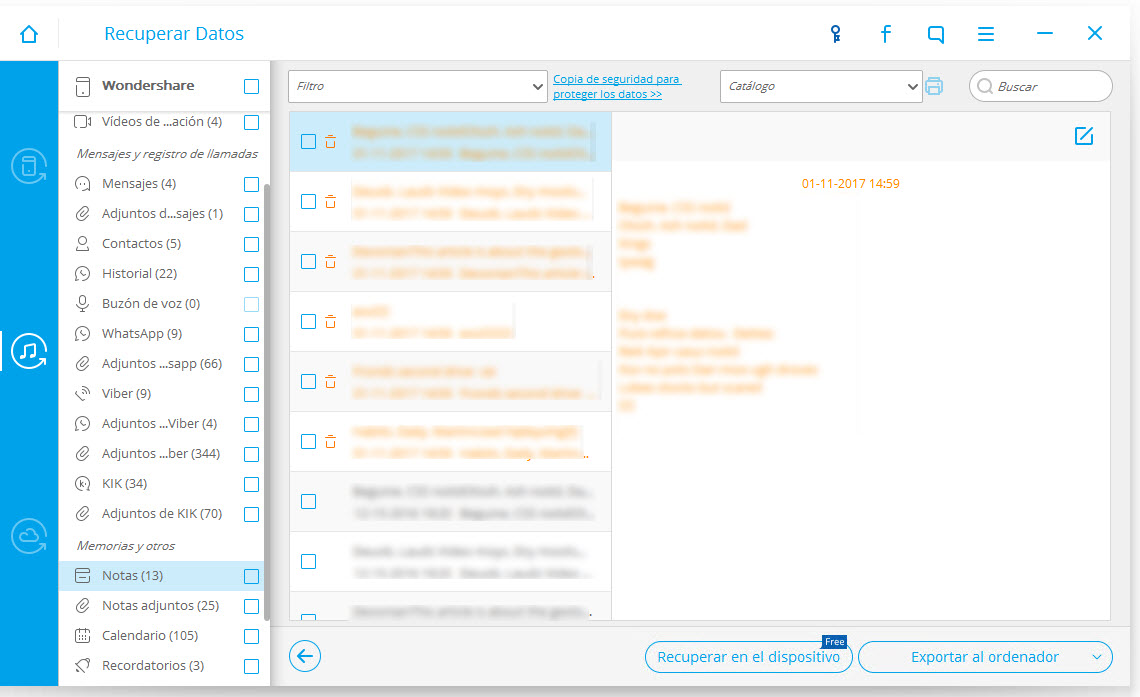
Parte 3. Cómo respaldar notas de iPhone desde el respaldo de iCloud a la computadora
Paso 1. Ingresa con tu cuenta de iCloud
Escoge "Recuperar desde archivo de respaldo de iCloud" del menú que está a un lado cuando inicializas Wondershare Dr.Fone. Luego estarás en la entrada de iCloud. Ingresa los datos de tu cuenta iCloud y entra. No te preocupes por la seguridad de tu cuenta. Wondershare toma en serio tu información personal y eres el único que podrá acceder a ella. No hay datos guardados o filtrados.

Paso 2. Descarga y extrae tu respaldo iCloud para notas de iPhone
Después que hayas ingresado, podrás ver una lista de todos tus archivos de respaldo en iCloud. Escoge uno para tu iPhone y cliquea "Descargar" para tenerlo sin conexión en tu computadora. Cuando esté descargado, podrás seguir extrayéndolo haciendo clic en el botón "Iniciar análisis" que aparecerá después.

Paso 3. Haz una vista previa y selecciona las notas respaldadas de tu iPhone desde tu respaldo de iCloud
Cuando se complete el escaneo, podrás hacer una vista previa de todos los datos y escoger selectivamente elementos que quieras respaldar en tu computadora. Es trabajo de un solo clic a partir de ahora.
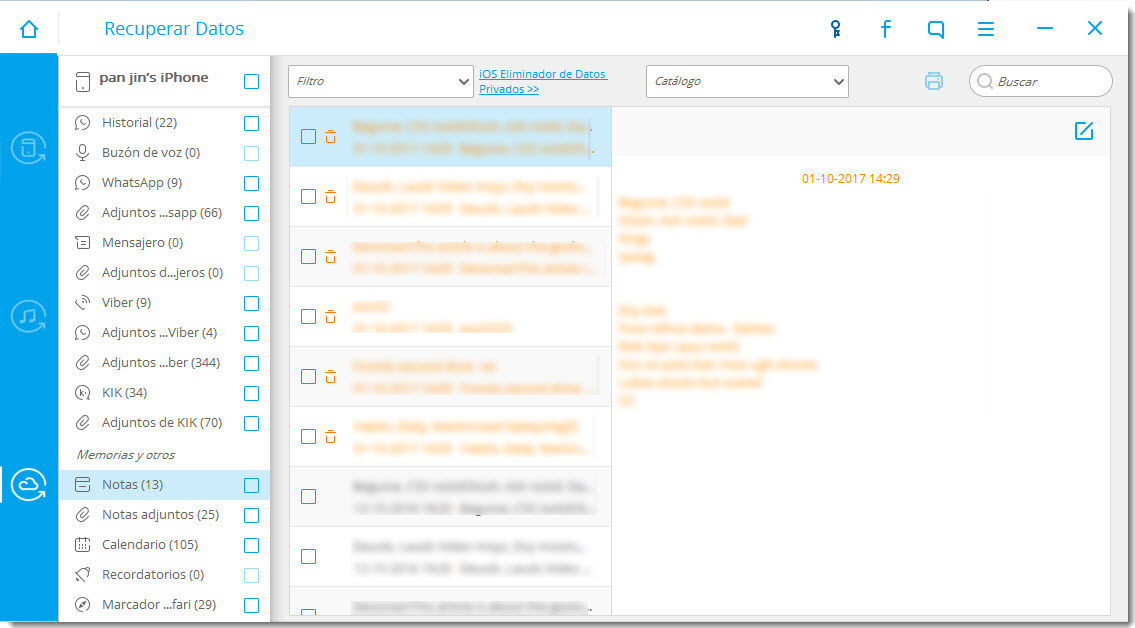
También podría gustarte
Notas en Dispositivos
- Recuperar Notas
- 1 Recuperar nota de video
- 2 Recuperar notas borradas de iPhone
- 3 Recuperar notas en iPhone robado
- 4 Recuperar notas en iPad
- 5 Recuperar notas de iPhone
- Exportar Notas
- Respaldar notes
- Notas de iCloud
- Aplicaciones sobre Notas
- Otros















Paula Hernández
staff Editor